Microsoft Word inneholder mange forhåndsdefinerte topp-eller bunntekst som du kan sette inn i et dokument. Men du kan også følge disse enkle trinnene for å sette inn en tilpasset topp-eller bunntekst i Microsoft Word-dokumenter.
Trinn
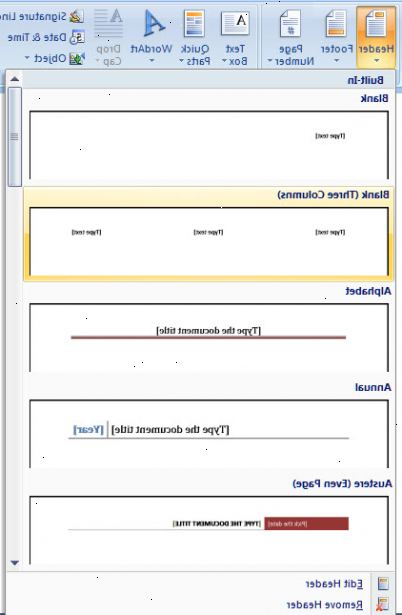
Sette inn topp-eller bunntekst ved hjelp av verktøylinjen
- 1Klikk på "insert" eller "dokumentelementer" på MS Word verktøylinjen over dokumentet. Bruk Layout hvis du har en Windows-maskin og Document Elements hvis du har en Mac.
- 2Velg "header" eller "fot". Fra drop-down menyen, velg formatet av området som du vil sette inn i dokumentet, og dobbeltklikk på malen.
- 3Skriv inn teksten i den "type tekst" felt eller inn i boksen.
- 4Lukk topp-eller bunntekst når du er ferdig. Topp-og bunntekst vil automatisk vises på hver side i dokumentet.
Sette inn topp-eller bunntekst hjelp menykategoriene
- 1Velg "insert" fra menylinjen øverst. Fra drop-down menyen, velg "Topptekst og bunntekst."
- 2Sett inn tekst eller grafikk til riktig sted.
- 3Klikk "Lukk" for å bevare endringene og fortsette å redigere resten av dokumentet. Topp-og bunntekst som du opprettet vil nå vises på alle sidene i dokumentet.
Gjør den første siden topp-eller bunntekst forskjellig fra resten av dokumentet
- 1Dobbeltklikk på det området av topp-og bunntekst på den første siden.
- 2Klikk utformingen fanen på verktøykasse som vises.
- 3Velg "forskjellig førsteside" boksen i alternativene gruppen.
- 4Gjøre endringer i eksisterende topp-eller bunntekst på den første siden. Hvis du vil at den første siden for å inneholde topptekst eller bunntekst, deretter slette teksten i topp-og bunntekst bokser og lukke boksene.
Legg et sidetall i en topp-eller bunntekst
- 1Klikk på overskriften eller bunntekst boks hvor du ønsker å sette inn sidetall.
- 2Plasser markøren der du vil at sidetallet å gå.
- 3Velg "sidetall" fra kategorien Sett inn i Topp-og bunntekst gruppen.
- 4Klikk på "nåværende posisjon."
- 5Velg et sidenummer mal fra de tilgjengelige alternativene.
Tips
- Bla gjennom Microsoft Word samling av maler før du begynner å legge din egen topp-og bunntekst til dokumenter. De forhåndsinnstilte maler kan spare deg for mye tid.
